Comment supprimer la mosaïque sur une vidéo/photo
Essayez de vous débarrasser de la mosaïque gênante d'un clip vidéo drôle ou d'un mème hilarant ? Je parie que vous n'êtes pas le seul à souffrir de la mosaïque avec le développement rapide des médias sociaux. Ne vous inquiétez pas, nous avons fait le tour d'Internet et avons trouvé les meilleures façons de supprimer la mosaïque d'une vidéo ou d'une photo. C'est parti !
Partie 1. Informations inconnues sur la mosaïque
La mosaïque est à l'origine un art de décoration des sols et des murs, fait de petits morceaux réguliers ou irréguliers de pierre, de verre ou de céramique colorés. La mosaïque dont nous parlons aujourd'hui, également appelée pixellisation ou traitement en mosaïque, est une image ou une vidéo rendue floue par l'affichage d'une partie ou de la totalité de celle-ci à une résolution nettement inférieure.

Si vous prêtez davantage attention à la mosaïque dans votre vie quotidienne, vous constaterez sans surprise qu'elle est en fait partout. Pourquoi la mosaïque est-elle si répandue dans le monde ? Comme la mosaïque estompe la partie spécifique de la vidéo ou de l'image, nous pouvons bien protéger notre vie privée, comme vos informations personnelles telles que votre vrai nom, votre adresse, et même votre visage. La mosaïque est également appliquée à la censure, en particulier dans les émissions de télévision ou les médias sociaux, afin d'éviter l'influence négative de la tendance des informations inappropriées. De toute façon, vous ne voulez pas tomber sur une scène de meurtre à la télévision pendant que vous dînez, n'est-ce pas ?
Partie 2. Supprimer le filigrane mosaïque d'une vidéo ou d'une image sans effort
Bien qu'Adobe soit si puissant et capable de répondre à presque tous vos besoins en matière de montage de vidéos ou d'images, il requiert des compétences professionnelles. Si vous n'avez jamais utilisé Adobe auparavant, vous serez probablement dérouté par l'interface compliquée.
Pourquoi ne pas simplement supprimer la mosaïque d'une vidéo ou d'une photo ? Ne vous inquiétez pas, nous vous recommandons HitPaw Suppression Filigrane. HitPaw Suppression Filigrane est un outil efficace permettant de supprimer le filigrane ou la mosaïque floue des vidéos et photos sans l'aide de techniciens professionnels !
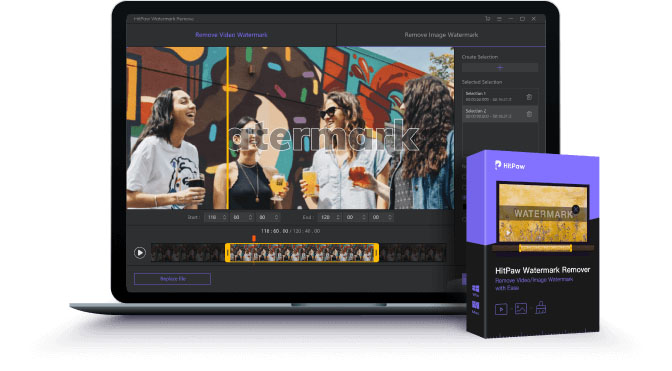
Plus de caractéristiques de HitPaw Suppression Filigrane :
- Convivial: supprimez la censure, la mosaïque, etc. en quelques clics
- Modes multiples: le filigrane de soutien de suppression avec des modes de suppression puissants
- Technologie d'intelligence artificielle: l'algorithme d'intelligence artificielle avancé offre une expérience extrême
- Sans publicité: interface claire et simple, sans souci de bombardement publicitaire.
Comment supprimer la mosaïque d'une vidéo/image via HitPaw Suppression Filigrane :
Étape 01 Importez la vidéo ou l'image dans HitPaw Suppression Filigrane.

Étape 02 Ajustez la boîte de sélection pour choisir le filigrane que vous voulez supprimer.

Étape 03 Cliquez sur le bouton "Exporter" pour vous débarrasser du filigrane de la vidéo/image.

Et voilà, le filigrane ou la mosaïque a été supprimé en un clin d'œil.
Avez-vous remarqué que parfois la mosaïque ou le filigrane d'une vidéo est dynamique au lieu d'être statique ? Ne vous inquiétez pas, avec le tutoriel vidéo ci-dessous, vous deviendrez un expert de la suppression des filigranes vidéo:
Partie 3. Suppresseurs de mosaïques traditionnels - PR & PS (guides inclus)
Il existe d'innombrables logiciels pour le montage de vidéos ou d'images, mais si l'on parle de démosticateurs professionnels, Adobe Premiere Pro et Adobe Photoshop doivent vous venir à l'esprit. Cependant, si vous n'êtes pas un monteur vidéo ou un designer professionnel, vous devez généralement suivre une formation pour les utiliser.
Comment supprimer la mosaïque d'une vidéo avec Adobe Premiere Pro :
-
1
Téléchargez et installez Adobe Premiere Pro, ouvrez-le et créez un nouveau projet.
-
2
Faites glisser ou importez votre vidéo sur la ligne de temps.
-
3
Cliquez sur l'effet dans le menu d'onglet en bas à gauche, et recherchez "unsharp mask", faites glisser et appliquez l'effet sur votre ligne de temps.
-
4
Cliquez sur Contrôle de l'effet dans l'onglet supérieur gauche, et ajustez les paramètres en fonction de votre vidéo jusqu'à ce que vous soyez satisfait.

-
5
Appuyez sur Ctrl+M pour exporter votre vidéo dans le format souhaité.
Nous y sommes, votre vidéo est devenue plus claire qu'avant.
PS : Cette méthode ne peut être appliquée uniquement pour les vidéos non profondément pixelisées par la mosaïque.
Comment supprimer la mosaïque d'une photo avec Adobe Photoshop :
-
1
Téléchargez et installez Adobe Photoshop, ouvrez-le et importez ou faites glisser votre photo dans le logiciel.
-
2
Sélectionnez la zone de votre mosaïque à l'aide des outils situés dans le volet de gauche.
-
3
Cliquez sur Filter dans le menu principal en haut et choisissez Noise > Despeckle, et répétez l'opération 3 à 10 fois (à ajuster en fonction des situations).

-
4
Filtre > Bruit > Réduire le bruit, ajustez les paramètres et prévisualisez la section floue. Paramètres de référence :

-
5
Filtre > Accentuation > Accentuation intelligente, augmentez la quantité et diminuez le rayon.

-
6
Cliquez sur l'outil Tampon de clonage dans le panneau d'outils de gauche, ajustez la dureté et la taille du stylo. Appuyez sur Alt et prenez la couleur de l'image, puis relâchez Alt et cliquez sur la zone de flou de la mosaïque pour l'effacer.

-
7
Cliquez sur Fichier > Enregistrer ou Enregistrer dans. Choisissez le format et la destination souhaités.
Comme vous pouvez le constater à partir des étapes ci-dessus, les avantages et les inconvénients de la suppression de la mosaïque par Adobe sont assez clairs.
Pour:
- Le plus largement utilisé avec la plupart des tutoriels et des plug-ins.
- Interface d'exploitation gratuite avec de nombreuses touches de raccourci
- Capable de reconnaître plusieurs formats de vidéos ou d'images.
Contre:
- Pas facile à utiliser : Nécessite des compétences professionnelles
- Nécessite beaucoup de patience pour l'utilisation et le réglage.
Conseils supplémentaires : Comment ajouter une mosaïque sur vidéo
Nous savons maintenant comment supprimer la mosaïque d'une vidéo/photo. Outre la suppression de la mosaïque, nous avons parfois besoin d'ajouter une mosaïque ou un filigrane pour protéger la vie privée et revendiquer notre travail original. Dans ce cas, l'ajout d'un filigrane à une vidéo n'a jamais été aussi facile grâce à HitPaw Ajouter Filigrane en ligne. En plus de cela, HitPaw fournit plus d'outils intuitifs en ligne pour vos vidéos créatives.
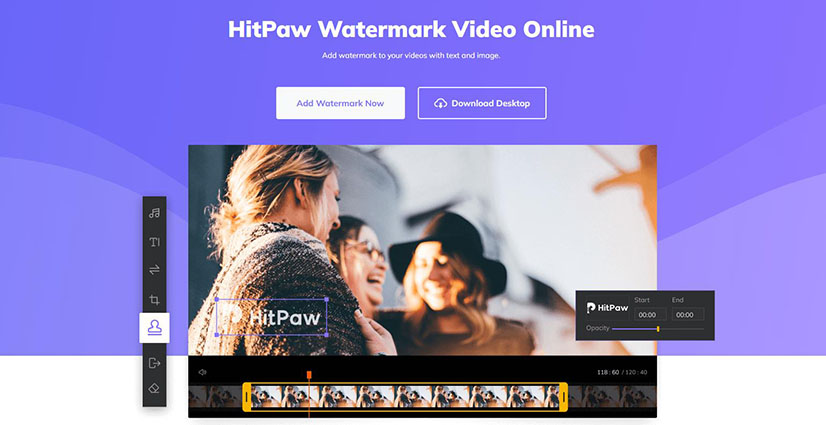
Comment ajouter un filigrane via HitPaw Ajouter Filigrane en ligne :
-
1
Allez sur HitPaw Add Watermark Online et cliquez sur " Add Watermark Now ".
-
2
Choisissez Fichier pour importer votre vidéo.

-
3
Importez une image ou tapez un texte manuellement comme filigrane, et ajustez la position sur le cadre correspondant à la durée de la vidéo.

-
4
Cliquez sur "Enregistrer" et vous pouvez maintenant télécharger ou partager votre vidéo avec filigrane !

Conclusion
Cet article vous présente plusieurs moyens de supprimer les mosaïques indésirables des vidéos ou des photos. En tant que monteur vidéo professionnel ou concepteur, vous choisirez probablement les outils traditionnels et complets comme Adobe Premiere Pro et Adobe Photoshop pour supprimer la mosaïque. Toutefois, si vous êtes un novice d'Adobe, HitPaw Suppression Filigrane vous permet de supprimer un certain type de mosaïque ou de filigrane en quelques clics.





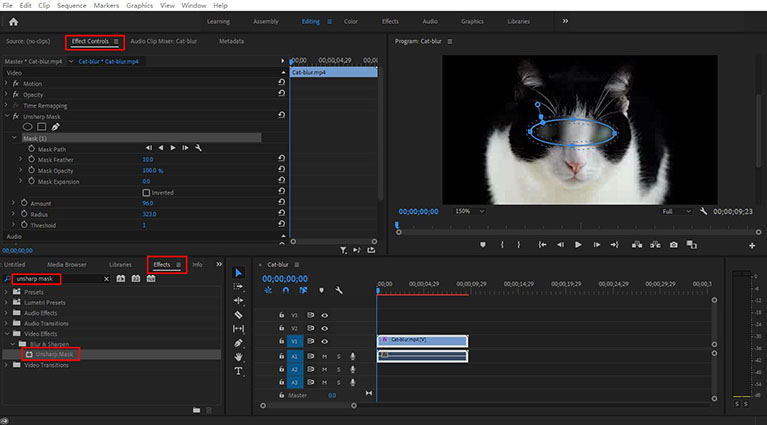


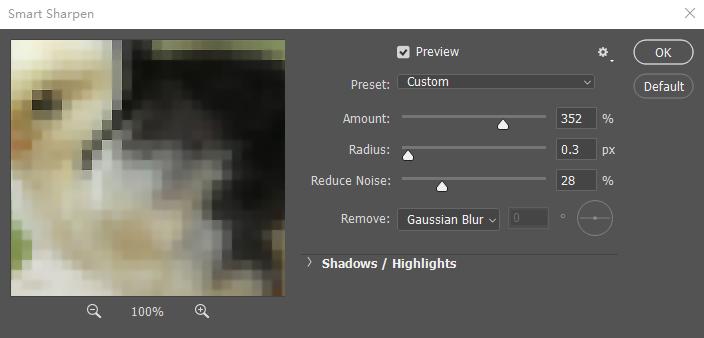
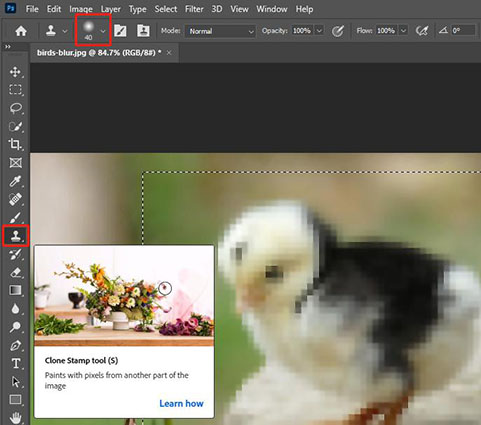

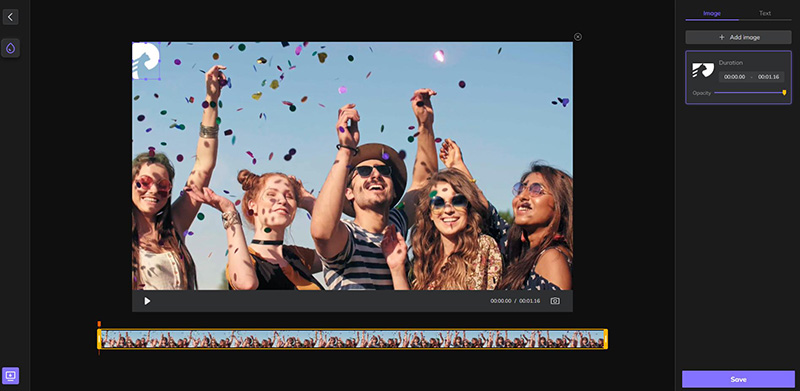
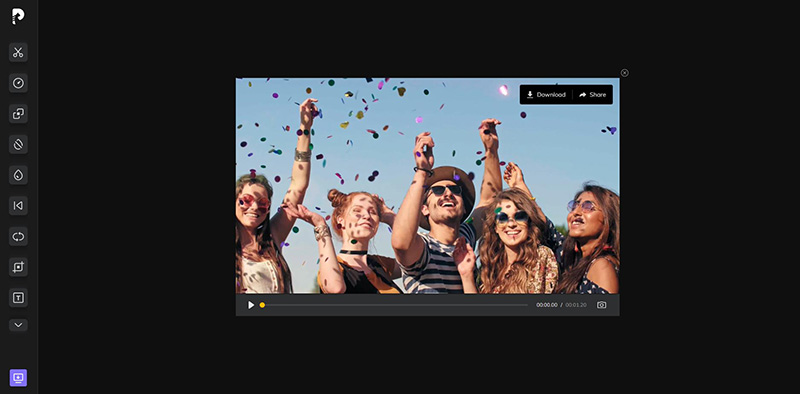

 HitPaw Univd
HitPaw Univd HitPaw VikPea
HitPaw VikPea HitPaw Suppression Filigrane
HitPaw Suppression Filigrane



Partager cet article :
Donnez une note du produit :
Clément Poulain
Auteur en chef
Je travaille en freelance depuis plus de 7 ans. Cela m'impressionne toujours quand je trouve de nouvelles choses et les dernières connaissances. Je pense que la vie est illimitée mais je ne connais pas de limites.
Voir tous les articlesLaissez un avis
Donnez votre avis pour les articles HitPaw